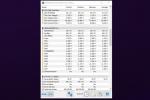אין ספק שה מוטו G7 הוא אחד הטלפונים התקציביים הטובים ביותר בסביבה, אבל האם אתה בטוח שאתה מפיק ממנו את המרב? יש כמה הגדרות מפתח שאנחנו בדרך כלל אוהבים לשנות כשאנחנו מגדירים טלפון אנדרואיד חדש ולטלפונים של Moto יש גם כמה אפשרויות בלעדיות שכדאי להתעמק בהן. הנה העצה שלנו לגבי הגדרות ה-Moto G7 שעליך לכוונן כדי להתחיל עם המכשיר החדש שלך. טיפים אלה יעבדו באותה מידה על משפחת ה-G7 הרחבה יותר, כולל Moto G7 Power, Moto G7 Play ו-Moto G7 Plus.
תוכן
- בחר את פעולות המוטו שלך
- תזמון תאורת לילה
- הגדר את שומר המסך שלך
- תזמן שגרת רגיעה
- החלק מטה על חיישן טביעת האצבע לקבלת התראות
- כוונן את הסאונד
- הגדר תצוגת הצצה
- שנה את גודל התצוגה
- הפעל את ה-HDR והשבת את התמונות הפעילות
- הפעל לכידת חיוך אוטומטית
בחר את פעולות המוטו שלך
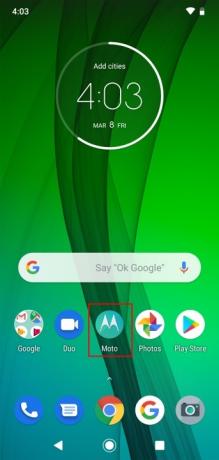
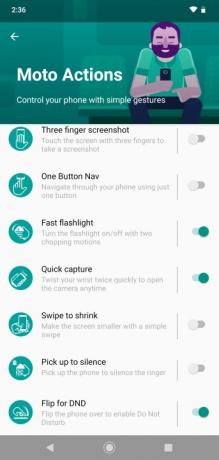
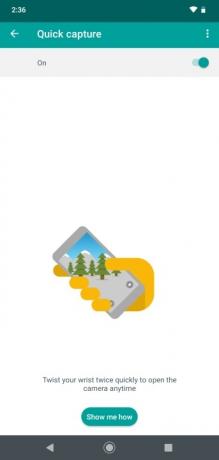
מוטורולה מציעה מזמן מגוון קיצורי מחוות בטלפונים שלה; חלקם ממש שימושיים, חלקם לא כל כך. אנחנו לא הולכים לפרק כל אחד מאלה כטיפ נפרד, אלא אנחנו ממליצים לך לפתוח את אפליקציית Moto ולהקיש על Moto Actions לסקור את האפשרויות בעצמך. המועדפים שלנו הם פנס מהיר, שמדליק או מכבה את הפנס כשאתה עושה תנועה כפולה עם הטלפון שלך, ו
הפוך עבור DND, אשר מפעיל אוטומטית את 'נא לא להפריע' כאשר אתה מניח את מוטו G7 פנים למטה. השני היחיד שאנחנו באמת ממליצים עליו הוא לכידה מהירה, אשר מפעיל את המצלמה כאשר אתה מסובב את פרק היד פעמיים, או מחליף בין המצלמה הקדמית והאחורית כאשר אפליקציית המצלמה כבר פתוחה. אתה יכול להקיש על כל אפשרות כדי לקבל פרטים נוספים ולראות אנימציה שמסבירה את המחווה.סרטונים מומלצים
תזמון תאורת לילה

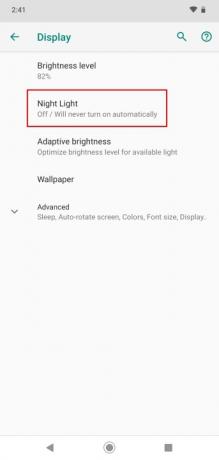
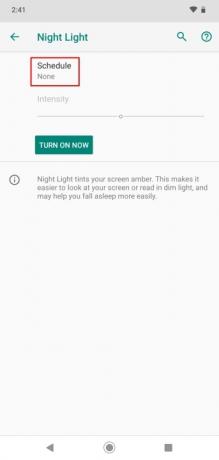
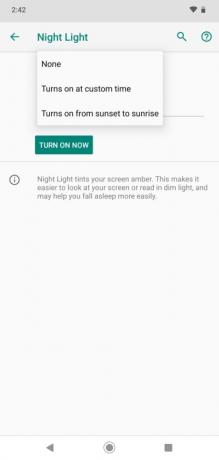
רבים מאיתנו קוראים בטלפונים שלנו במיטה בלילה, אבל אור כחול מהמסך יכול למנוע מאיתנו להיות ישנוניים באופן טבעי כפי שהיינו רגילים. למרבה המזל, יש הגדרה ברוב הטלפונים בימינו המאפשרת לך לסנן אור כחול ליד שעת השינה. לך ל הגדרות > תצוגה > תאורת לילה והקש על לוח זמנים, ולאחר מכן בחר זמן מותאם אישית או עבור עם השקיעה והזריחה. באופן אידיאלי, אתה רוצה לסנן את האור הכחול בחוץ לפחות 90 דקות לפני שאתה הולך לישון.
הגדר את שומר המסך שלך
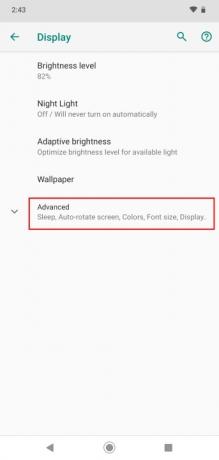
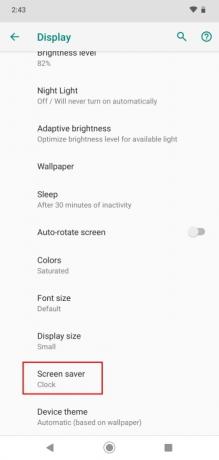
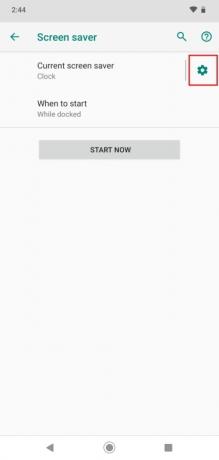
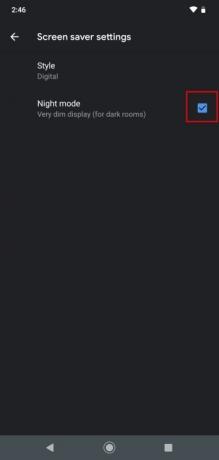
אולי תעדיף לבטל את זה לגמרי, או אולי תרצה להשתמש ב-Moto G7 שלך כשעון ליד המיטה ולעגן אותו כל לילה. בכל מקרה, היכנס להגדרות > תצוגה > מתקדם > שומר מסך והחליט מה אתה רוצה להציג ומתי זה אמור להתחיל, או בחר לעולם לא אם אתה לא רוצה להשתמש בו בכלל. אם אתה כן משתמש בו על שידת הלילה, אנו ממליצים ללחוץ על גלגל השיניים של ההגדרות שליד המקום בו כתוב שומר מסך נוכחי וסימון התיבה שליד מצב לילה כדי שהתצוגה תהיה עמומה.
תזמן שגרת רגיעה

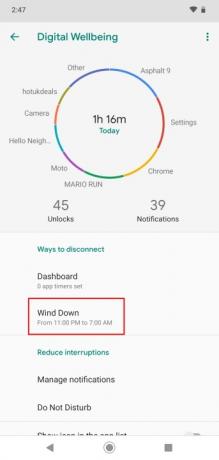
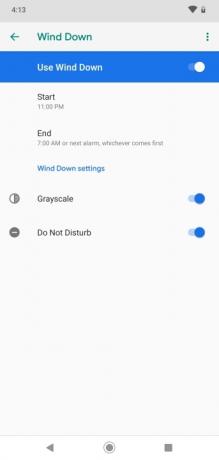
נהגנו להמליץ על תזמון אל תפריע, אבל אתה יכול לעשות זאת כחלק מ- Wind Down, שהיא תכונה שהציגה גוגל ב דְמוּי אָדָם 9.0 פאי. לך ל הגדרות > רווחה דיגיטלית > רגיעה ולהגדיר אותו כך שיתאים לך. המעבר ל גווני אפור כאשר זה נהיה מאוחר עשוי להיות צעד רחוק מדי עבור אנשים מסוימים, אבל אנו ממליצים בחום להגדיר אל תפריע להופיע במהלך שעות הערב מכיוון שזה אומר פחות מתח פוטנציאלי ליד שעת השינה ושינה באיכות הרבה יותר טובה ללא כל התראות שיפריעו לך.
החלק מטה על חיישן טביעת האצבע לקבלת התראות
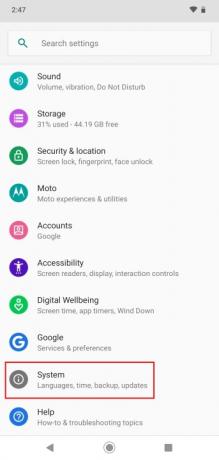
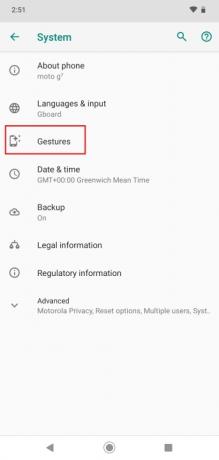
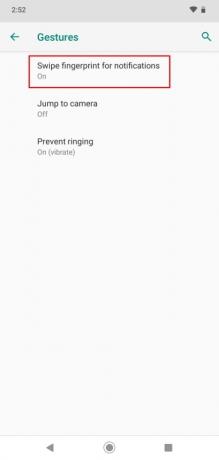
מכיוון שהיצרנים העבירו את חיישן טביעת האצבע לחלק האחורי של טלפונים, זה טבעי להניח את האצבעות שלך שם, ולכן אנחנו כמו אפשרות קיצור המחווה כדי לפתוח את חלונית ההתראות על ידי החלקה מטה על החיישן הזה או לסגור אותו שוב על ידי החלקה לְמַעלָה. אם אתה חושב שאתה עשוי למצוא את זה שימושי, היכנס הגדרות > מערכת > מחוות והקש כדי לפנות החלק את טביעת האצבע לקבלת התראות עַל.
כוונן את הסאונד
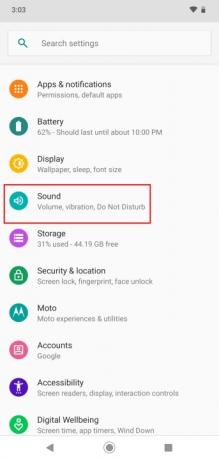

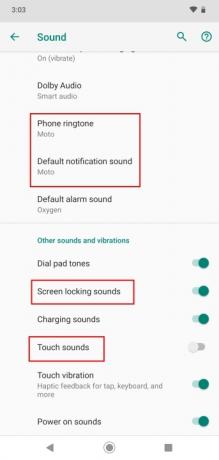
אתה אולי אוהב את הצלצול האיקוני של Hello Moto, אבל עבורנו, הוא רועש מדי וחצוף, אז זה משהו שאנחנו אוהבים לשנות מיד עם טלפון של מוטורולה. לך ל הגדרות > סאונד > מתקדם ולשנות רינגטון לטלפון ו צליל התראה כברירת מחדל. אתה צריך למצוא את זה צלילי מגע כבויים כברירת מחדל, אבל אנחנו גם אוהבים לכבות צלילי נעילת מסך.
הגדר תצוגת הצצה
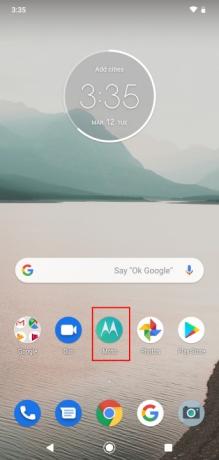

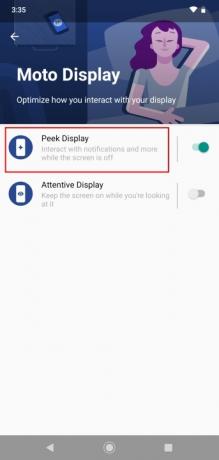
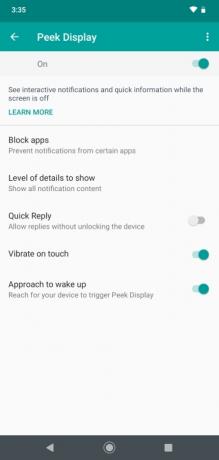
עם Peek Display, אתה יכול לראות התראות ואת השעה במסך הנעילה שלך גם כשהוא כבוי, אבל תרצה להגדיר אותו. פתח את אפליקציית Moto והקש תצוגת Moto > תצוגת הצצה. כברירת מחדל, זה יציג את כל תוכן ההתראות במסך הנעילה שלך, מה שעלול להוות בעיה, במיוחד אם אתה בחברה או השארת את הטלפון שלך איפשהו. אתה יכול לבחור לחסום אפליקציות מסוימות, לשנות את רמת הפירוט ואפילו לאפשר תשובות מהירות מבלי לפתוח את המכשיר. החלט על ההעדפות שלך, אך זכור שיש סיכון לפרטיות שלך עם תכונה זו.
שנה את גודל התצוגה
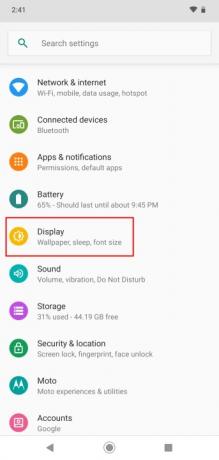
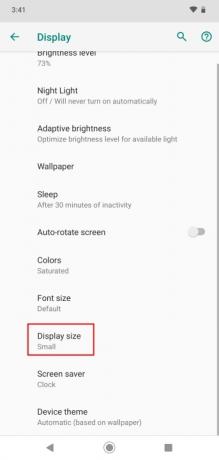
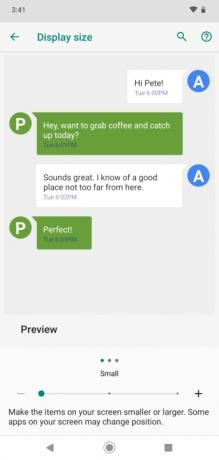
אתה עשוי לגלות שגודל הסמלים והטקסט הוא מושלם עבורך, אך אנו מוצאים את גודל ברירת המחדל ב- Moto G7 די גדול. אתה יכול לשנות את זה הגדרות > תצוגה > מתקדם > גודל תצוגה. אנחנו מעדיפים קָטָן, אבל נסה אותם ותראה מה מתאים לך.
הפעל את ה-HDR והשבת את התמונות הפעילות



אנחנו אוהבים את המצלמה ב-Moto G7, אבל יש שתי הגדרות שאנחנו ממליצים לשנות באפליקציית המצלמה באופן מיידי. תוכל למצוא HDR בצד שמאל למעלה מוגדר ל אוטומטי ואנחנו ממליצים להפוך אותו עַל לִצְמִיתוּת. זה עושה הבדל גדול לתמונות שלך בתמורה לזמן עיבוד קצת יותר ארוך. האפשרות הנוספת שאנו ממליצים לכבות היא תמונות פעילות מכיוון שהם תופסים יותר מקום ולעתים קרובות הם חסרי טעם - כל מה שמצב זה עושה הוא לצלם שנייה של וידאו משני הצדדים של הצילום שלך. זה למעשה לא תואם ל-HDR, אז אם תפנה
הפעל לכידת חיוך אוטומטית


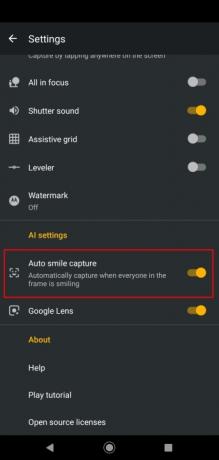
ל-Moto G7 יש מצב דיוקן נחמד והוא טוב בללכוד תמונות אטרקטיביות של אנשים, אבל אתה יכול להגביר את הסיכוי שלך לצלם את התמונה הקבוצתית המושלמת עם התכונה החכמה הזו. פתח את אפליקציית המצלמה והקש על סמל הרשת ואז הקש על גלגל השיניים של ההגדרות בחלק העליון. גלול למטה ותמצא לכידת חיוך אוטומטית היא אפשרות שאתה יכול להפעיל. זה יכול להיות ממש שימושי, במיוחד כשאתה מנסה לצלם תמונה הגונה של קבוצת אנשים מחייכת בגלל
המלצות עורכים
- Moto G Power 5G מוסיף תכונת דגל לטלפון בתקציב נמוך
- נוקיה 5.4 לעומת Motorola Moto G Power (2021): זירת קרב תקציבית
- המארזים והכיסויים הטובים ביותר של Moto G Power
- משפחת Motorola Moto G החדשה מביאה שדרוגי מצלמות ומחירים מפתים
- Moto G Power לעומת Moto G Stylus: כל ההבדלים מוסברים
שדרג את אורח החיים שלךמגמות דיגיטליות עוזרות לקוראים לעקוב אחר עולם הטכנולוגיה המהיר עם כל החדשות האחרונות, ביקורות מהנות על מוצרים, מאמרי מערכת מעוררי תובנות והצצות מיוחדות במינן.